Importieren/Exportieren des E-Mail-Adressenbuchs
Sie können ein E-Mail-Adressenbuch importieren, das auf einem USB-Flashlaufwerk gespeichert ist, oder das auf dem Drucker gespeicherte E-Mail-Adressenbuch auf ein USB-Flashlaufwerk exportieren.
Importieren des E-Mail-Adressenbuchs
Befolgen Sie die nachstehend beschriebene Vorgehensweise, um das E-Mail-Adressenbuch zu importieren.
-
Wischen Sie über den Bildschirm HOME, und tippen Sie auf
 Scannen (Scan).
Scannen (Scan).Der Bildschirm zur Auswahl des Mediums, auf das Sie Daten speichern möchten, wird angezeigt.
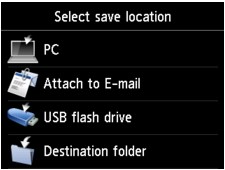
-
Stecken Sie das USB-Flashlaufwerk in den Anschluss für USB-Flashlaufwerk.
-
Tippen Sie auf
 An E-Mail anhängen. (Attach to E-mail)
An E-Mail anhängen. (Attach to E-mail) -
Tippen Sie auf
 E-Mail direkt vom Gerät (E-mail directly from device).
E-Mail direkt vom Gerät (E-mail directly from device). -
Tippen Sie auf E-Mail-Adressenbuch bearbeiten (Edit e-mail address book).
-
Tippen Sie auf E-Mail-Adressenbuch importieren (Import e-mail address book).
-
Überprüfen Sie die angezeigte Meldung, und tippen Sie auf Ja (Yes).
Das Adressbuch, das auf dem USB-Flashlaufwerk gespeichert ist, wird importiert, und das Adressbuch auf dem Drucker wird überschrieben. (Der Name des Adressbuchs lautet „EMAIL_ADDRESS.BIN“).
Exportieren des E-Mail-Adressenbuchs
Befolgen Sie die nachstehend beschriebene Vorgehensweise, um das E-Mail-Adressenbuch zu exportieren.
-
Wischen Sie über den Bildschirm HOME, und tippen Sie auf
 Scannen (Scan).
Scannen (Scan).Der Bildschirm zur Auswahl des Mediums, auf das Sie Daten speichern möchten, wird angezeigt.
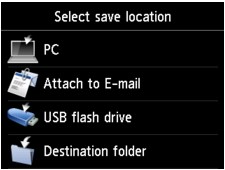
-
Stecken Sie das USB-Flashlaufwerk in den Anschluss für USB-Flashlaufwerk.
 Hinweis
Hinweis-
Um ein Überschreiben des E-Mail-Adressenbuchs zu vermeiden, ist es nicht möglich, das Adressbuch auf einem USB-Flashlaufwerk zu speichern, auf dem es bereits vorhanden ist.
Löschen Sie das Adressbuch auf dem USB-Flashlaufwerk, oder verwenden Sie ein Laufwerk, auf dem noch kein Adressbuch vorhanden ist.
- Der Name des Ordners, in dem das E-Mail-Adressenbuch enthalten ist, lautet „CANON_SC_\EMAIL_ADDRESS.BIN“.
-
-
Tippen Sie auf
 An E-Mail anhängen. (Attach to E-mail)
An E-Mail anhängen. (Attach to E-mail) -
Tippen Sie auf
 E-Mail direkt vom Gerät (E-mail directly from device).
E-Mail direkt vom Gerät (E-mail directly from device). -
Tippen Sie auf E-Mail-Adressenbuch bearbeiten (Edit e-mail address book).
-
Tippen Sie auf E-Mail-Adressenbuch exportieren (Export e-mail address book).
-
Überprüfen Sie die angezeigte Meldung, und tippen Sie auf Ja (Yes).
Das Adressbuch auf dem Drucker wird auf dem USB-Flashlaufwerk gespeichert.

